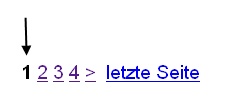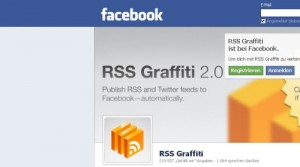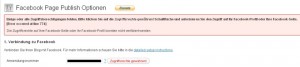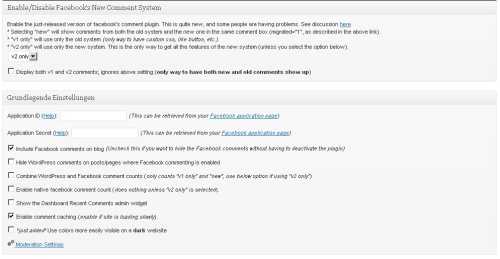CodeIgniter-Pagination: aktuelle Seitenzahl wird nicht angezeigt
Für ein Webprojekt verwende und teste ich im Moment das Framework CodeIgniter.
Der Einsatz der Bibliothek „Pagination“ hat leider auf Anhieb nicht funktioniert. Beim Anklicken von Seitenzahlen wurde zwar die jeweilige Seite angezeigt, aber in der Seitenzahlanzeige selbst wurde immer nur die Eins fett dargestellt.
Abhilfe verschafft hier nur der Eingriff in die Bibliothek. Hierzu müssen Sie in der Datei system/libraries/Pagination.php vor der Zeile 157 folgende Zeile einfügen:
$this->uri_segment = $CI->uri->total_segments();
Der Codeabschnitt sieht nach dem Einfügen wie folgt aus:
if ($CI->config->item('enable_query_strings') === TRUE OR $this->page_query_string === TRUE)
{
if ($CI->input->get($this->query_string_segment) != $base_page)
{
$this->cur_page = $CI->input->get($this->query_string_segment);
$// Prep the current page - no funny business!
$this->cur_page = (int) $this->cur_page;
}
}
else
{
$this->uri_segment = $CI->uri->total_segments();
if ($CI->uri->segment($this->uri_segment) != $base_page)
{
$this->cur_page = $CI->uri->segment($this->uri_segment);
// Prep the current page - no funny business!
$this->cur_page = (int) $this->cur_page;
}
}
Wenn Ihnen die Lösung weitergeholfen hat, würde ich mich über ein „Like” oder einen Kommentar sehr freuen. Danke!